Shutdown - polecenie zamknięcia lub ponownego uruchomienia komputera.
System operacyjny Windows jest najbardziej rozpowszechniony na świecie i prawdopodobnie trudno jest znaleźć użytkownika, który nigdy w nim nie pracował. Jednak wielu nie wie o takim narzędziu tego systemu operacyjnego jak Shutdown. Wydane z niego polecenie umożliwia wykonywanie operacji zamykania lub restartowania na komputerze zgodnie z harmonogramem lub zdalnie. Jak prawidłowo korzystać z tego przydatnego narzędzia, wyjaśnimy w tym artykule.
Windows Command Prompt
Interfejs wiersza poleceń w systemie operacyjnym Windows jest zaimplementowany za pomocą dwóch programów. Pierwszym z nich jest Cmd.exe, który jest obecny we wszystkich wersjach systemu operacyjnego rodziny NT, a drugi, który został po raz pierwszy wprowadzony w systemie Windows 7, jest bardziej nowoczesny i elastyczny, PowerShell. Cechą ich użycia jest bezpośrednie, bez użycia interfejsu graficznego, wprowadzanie poleceń tekstowych. 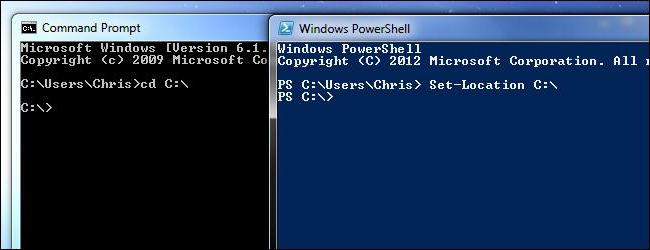
Współcześni użytkownicy, przyzwyczajeni do pracy w trybie okienkowym za pomocą myszy, nie zwracają zbyt dużej uwagi na linię poleceń. Jednak metoda ta może nie być bardzo szybka, ale w niektórych przypadkach jest niezwykle skuteczna. Zestaw narzędzi zawiera ponad półtora setek użytecznych poleceń, których możliwości można rozszerzyć za pomocą dodatkowych klawiszy.
Ad
Parametry polecenia zamknięcia systemu powiązane z klawiszami sterującymi można wyświetlić, wpisując w konsoli zarządzania:
wyłączenie
Dane wyjściowe będą zawierały pełną listę kluczy do obsługi lokalnej i sieciowej, a także listę cyfrowych kodów powiadomień przesyłanych przez to polecenie do użytkownika zdalnego komputera.
Shutdown.exe i tryb "okna"
Aby spowodować interfejs graficzny które ma Shutdown, polecenie wykonania należy wprowadzić za pomocą przycisku "/ i". Co dziwne, program uruchomiony z wiersza poleceń w tym przypadku otwiera okno znane użytkownikowi. Nazywa się to "Zdalne udostępnianie dialogu". 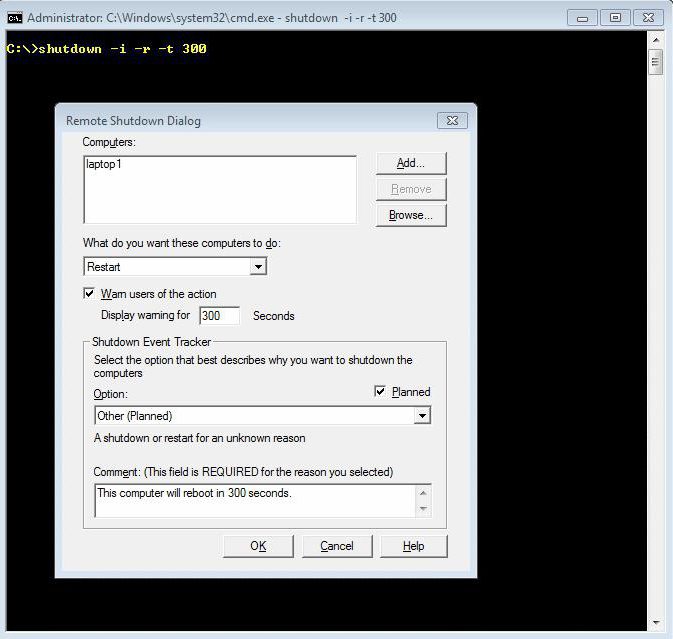
Ten interfejs ma być używany do zdalnego administrowania komputerami wchodzącymi do domeny. Wybór maszyn w sieci odbywa się w górnej części okna. Następnie możesz ustawić typ zamknięcia i powiadomienie, które otrzyma użytkownik zdalny. W takim przypadku można dokonać wyboru pomiędzy planowaną i nieplanowaną pracą związaną z utrzymaniem aktualizacji sprzętu lub oprogramowania.
Ad
Klucze kontroli sieci
Wróćmy nieco i zobaczmy, jakie funkcje daje komenda Shutdown podczas używania kluczy. Windows 7 i nowsze wersje mogą z nim pracować za pośrednictwem starej konsoli i interfejsu PowerShell. Składnia zawartych w nim komend prawie się nie zmieniła, a nawet rozszerzyła się dzięki zastosowaniu nowych, podobnych do używanych w linii poleceń Linuksa. 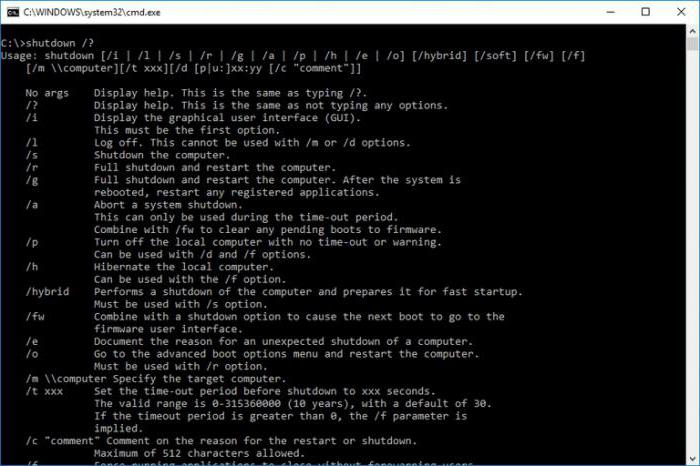
Tak więc klawisz kontrolny jest wprowadzany przez spację za tekstem głównym i oddzielany jest od niego symbolem "/". Poniżej podajemy klucze używane do zdalnego sterowania komputerami i odszyfrowywania ich działań:
/ m "nazwa komputera"
Odwołaj się do zdalnego komputera. Wprowadzana jest nazwa domeny lub adres IP bez cudzysłowu.
/ s
Pole może zawierać do 512 znaków i ma na celu przedstawienie użytkownikowi zdalnego komentarza o przyczynach zamknięcia lub ponownego uruchomienia.
/ f
Wymuszone, bez ostrzeżenia, zakończenie wszystkich uruchomionych aplikacji.
/ t xxxxxxxx
Czas opóźnienia w sekundach przed wywołaniem polecenia. Pozwala ustawić interwał czasowy, trwający od zera sekund do jednego roku. W sekundach jest to 31536000.
/ d [ p | u:] xx: yy
Pozwala określić typ zdarzenia, wybierając z trzech kategorii - planowane, niezaplanowane, oczekiwane. Dodatkowe parametry xx i yy zawierają kody przyczyn numerycznych z katalogu zdarzeń systemowych.
Ad
Anuluj polecenie
Żadna osoba, nawet administrator systemu, nie może być w 100% odporna na błędy. I w tym przypadku pojawia się pytanie, czy jest możliwe i jak anulować polecenie Shutdown wysłane do zdalnego komputera błędnie lub za pomocą niewłaściwego klawisza? Microsoft zapewnił taką możliwość.
Możliwe jest anulowanie dowolnej akcji, w tym nieprawidłowo określonej, ale tylko wtedy, gdy podczas wydawania komendy ustawiono parametr opóźnienia jej wykonania. Przed upływem wybranego okresu administrator może ponownie wydać komendę shutdown / a na komputerze zdalnym. W takim przypadku wszelkie zaplanowane wcześniej działania zostaną anulowane. 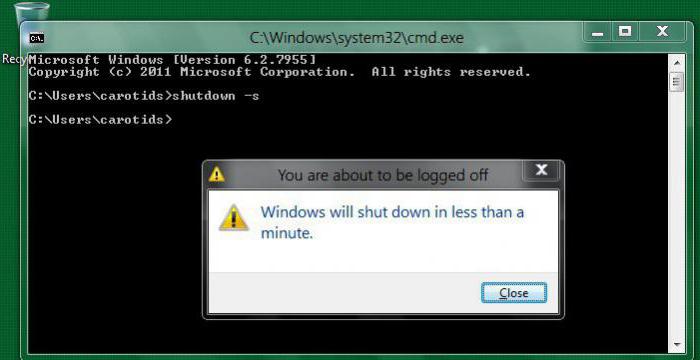
Ta metoda działa zarówno na komputerach lokalnych, jak i zdalnych. Na komputerze lokalnym, po otrzymaniu ostrzeżenia o zbliżającej się akcji, musisz przesłać polecenie, które anuluje ją w konsoli. Powodzenie wykonania zostanie potwierdzone komunikatem podręcznym w obszarze powiadomień.
Ad
Lokalne klawisze kontrolne
Możliwości tego polecenia nie ograniczają się do pracy tylko z komputerami zdalnymi. Na komputerze lokalnym można również użyć okien zamknięcia. Polecenie w tym przypadku jest ustawione w trybie tekstowym za pomocą konsoli sterowania. Klucze do kontrolowania lokalnego komputera i odszyfrowywania ich działań są wymienione poniżej:
/ l
Zakończ bieżącą sesję użytkownika systemu.
/ s
Zamknij i wyłącz.
/ r
Zamknij i uruchom ponownie.
/ g
Zamknij, zrestartuj i zrestartuj komputer lokalny z wszystkimi poprzednio otwieranymi aplikacjami.
/ p
Natychmiastowe wyłączenie bez wysyłania alertów.
/ h
Przenieś komputer lokalny do trybu oszczędzania energii. 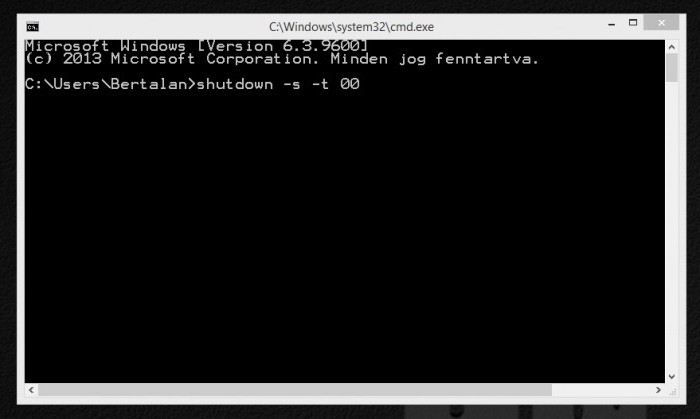
Jak widać zestaw poleceń dla pojedynczego komputera jest również dość duży i pozwala na wyłączenie, ponowne uruchomienie i przeniesienie do trybu uśpienia. W tym przypadku dozwolone jest równoczesne użycie kilku kluczy.
Harmonogram zadań
Oprócz pracy z wierszem poleceń możliwe jest utworzenie reguły za pomocą harmonogramu zadań i funkcji wyłączania. Polecenie z niezbędnymi kluczami jest w tym przypadku określone w interfejsie programu planującego systemu Windows. Ten program znajduje się w grupie Standard - Narzędzia systemowe w menu głównym systemu operacyjnego. Aby wprowadzić zadanie, musisz uruchomić go jako administrator systemu.
Wybieramy "Utwórz proste zadanie" i wypełnij pola, które będą dla nas otwierane w trakcie wykonywania. Na tych etapach pojawi się monit o podanie nazwy nowej zaplanowanej akcji i ustawienie jej harmonogramu. Sięgając do kroku, w którym chcesz ustawić program, wejdziemy do naszego zespołu w polu i ustawimy niezbędne argumenty. Składnia wprowadzania kluczy w tym przypadku jest nieco inna. Zamiast slash są dzielone. 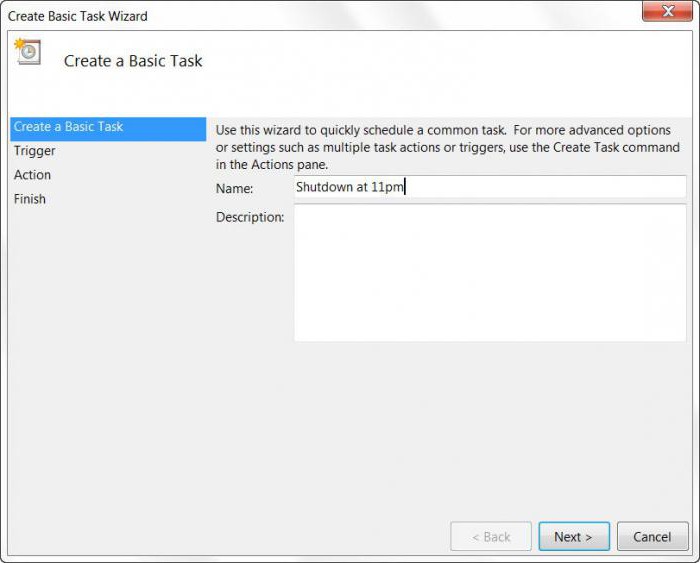
Na przykład, podając argumenty -s i -t, otrzymujemy analogię zamknięcia / s / t. Polecenie wykonane zgodnie z harmonogramem utworzonym w ten sposób spowoduje wyłączenie komputera po 30 sekundach, podczas którego pojawi się okno z ostrzeżeniem.
Podsumowując
Teraz, jeśli chcesz, możesz utworzyć własne zasady zamykania lub konserwacji komputera przy użyciu funkcji Zamknij. Zespół, jak zauważyliście, jest bardzo elastyczny i ma wystarczającą liczbę kluczy sterujących, aby zaspokoić potrzeby zarówno zwykłego użytkownika, jak i administratora sieci.